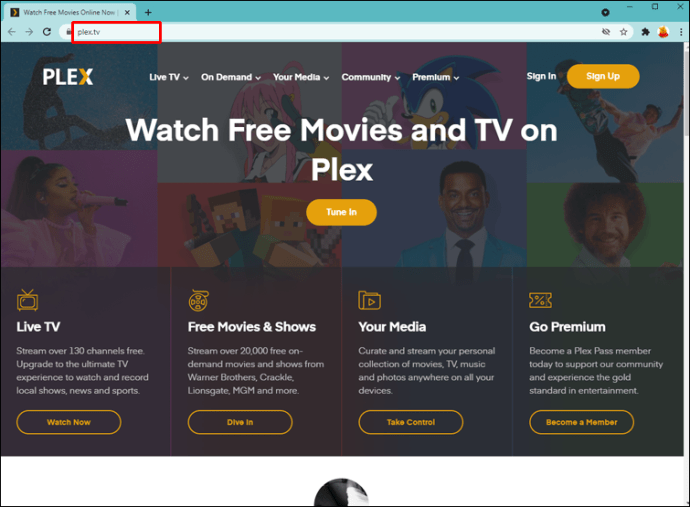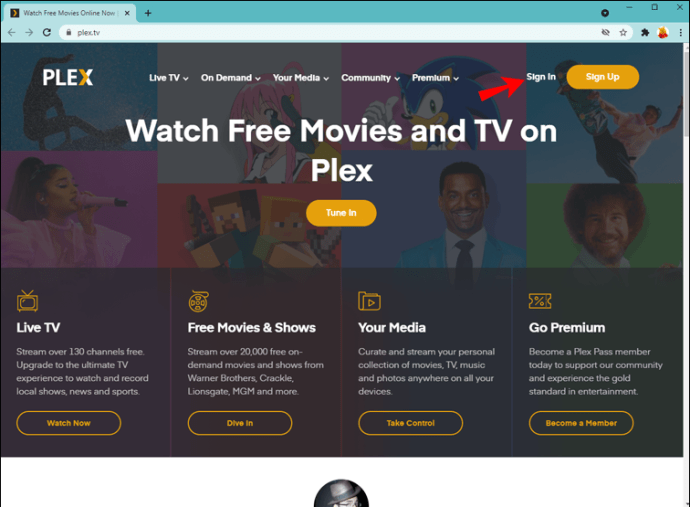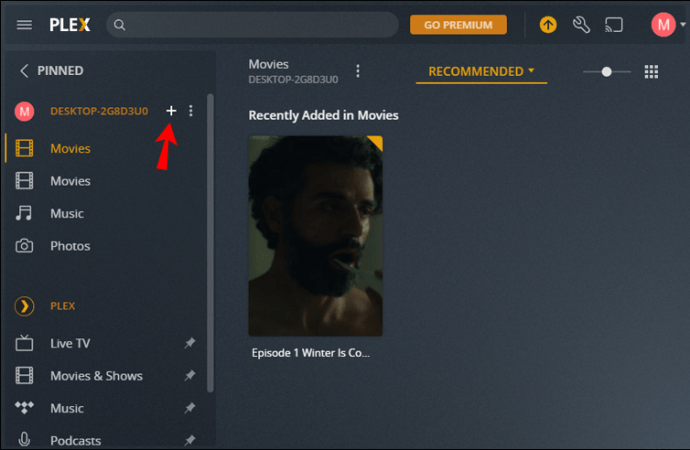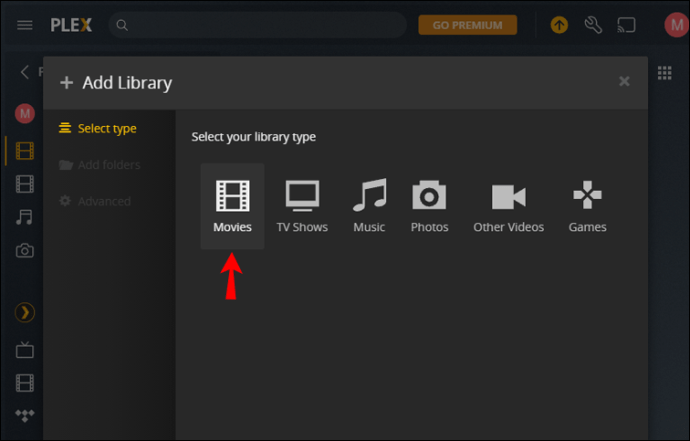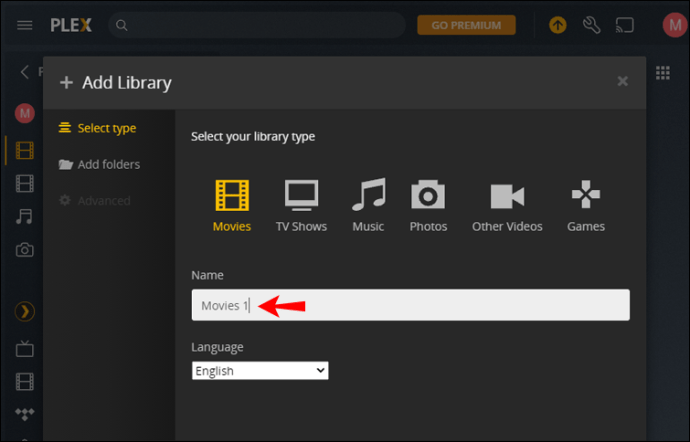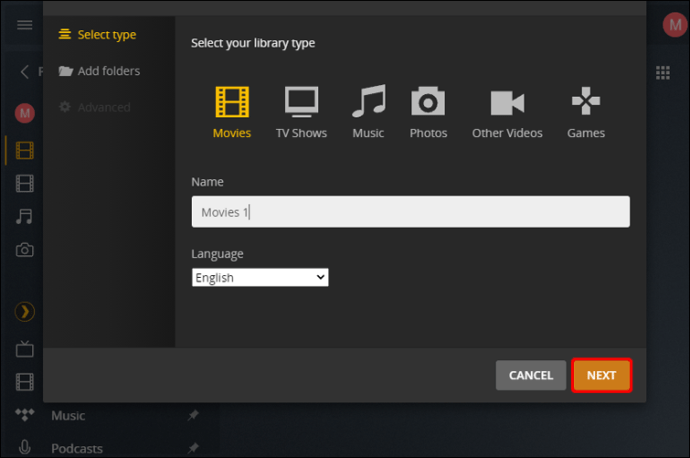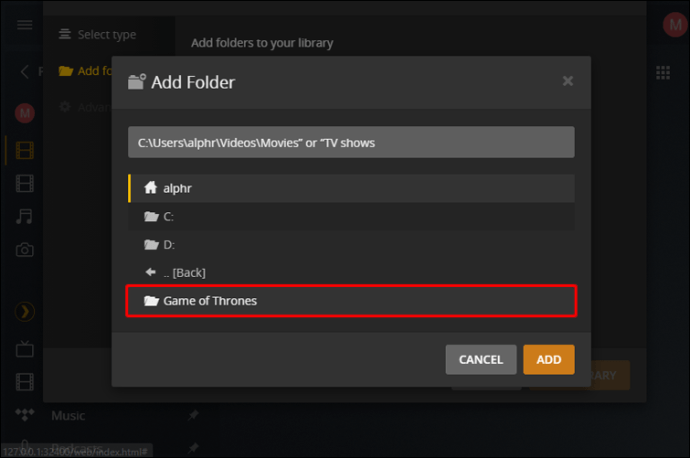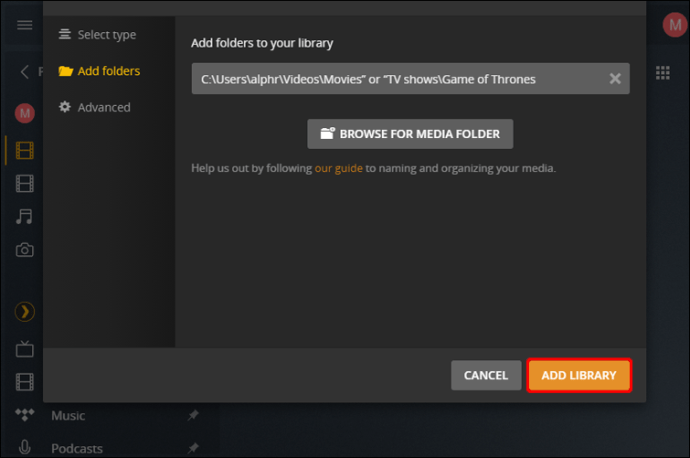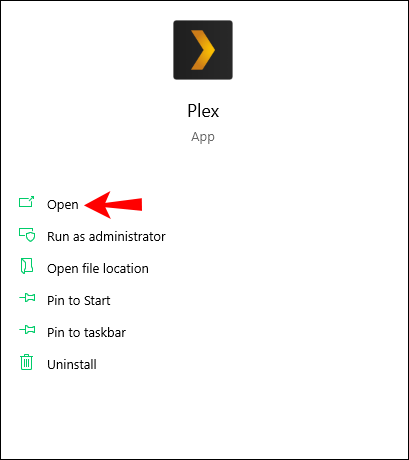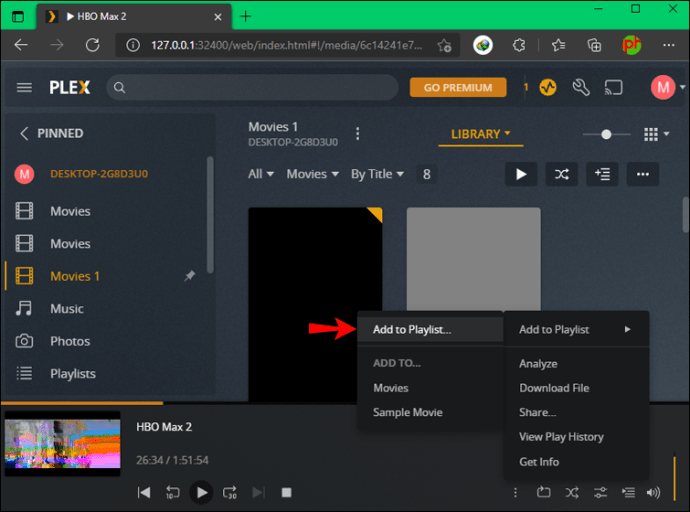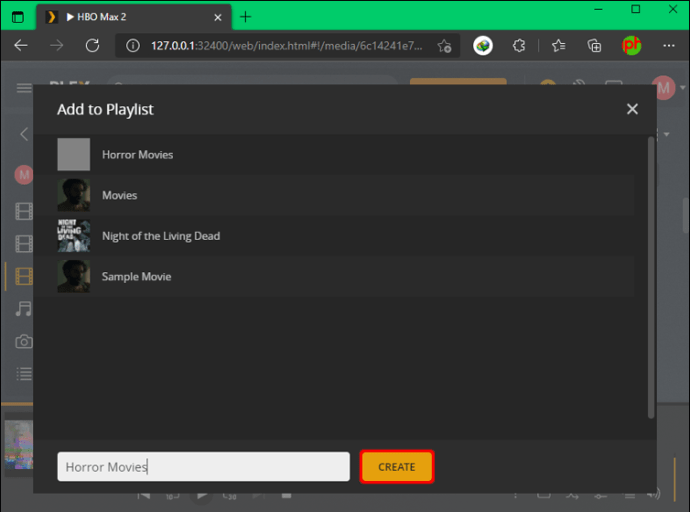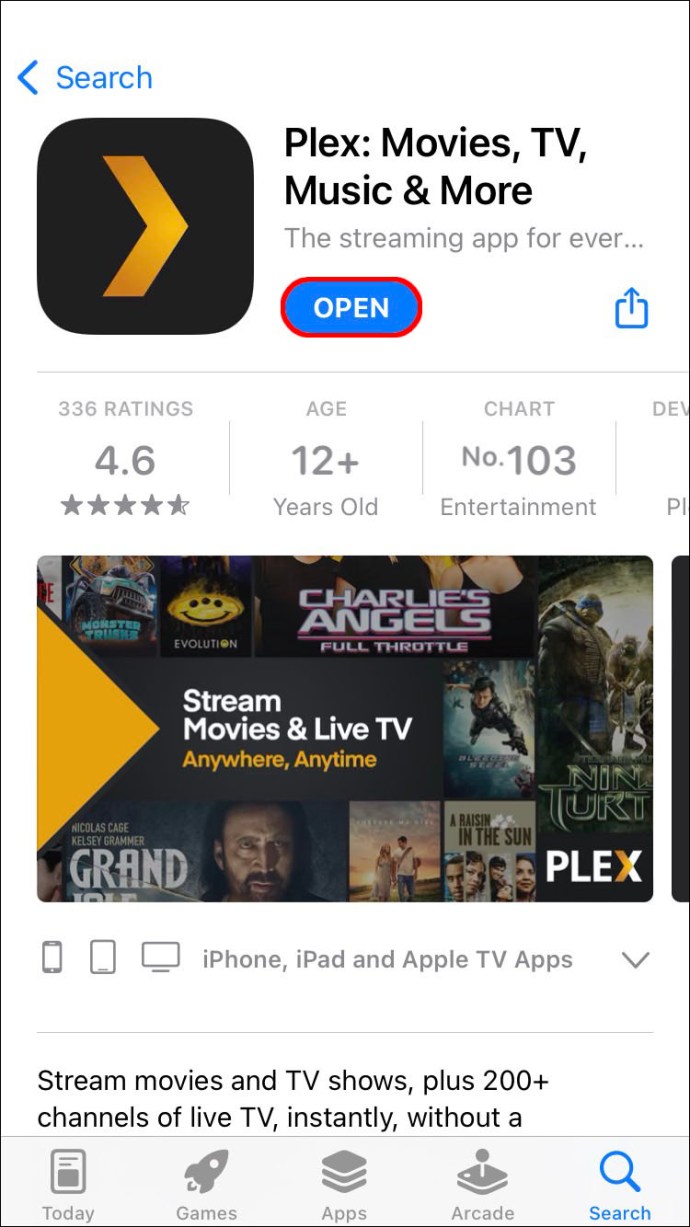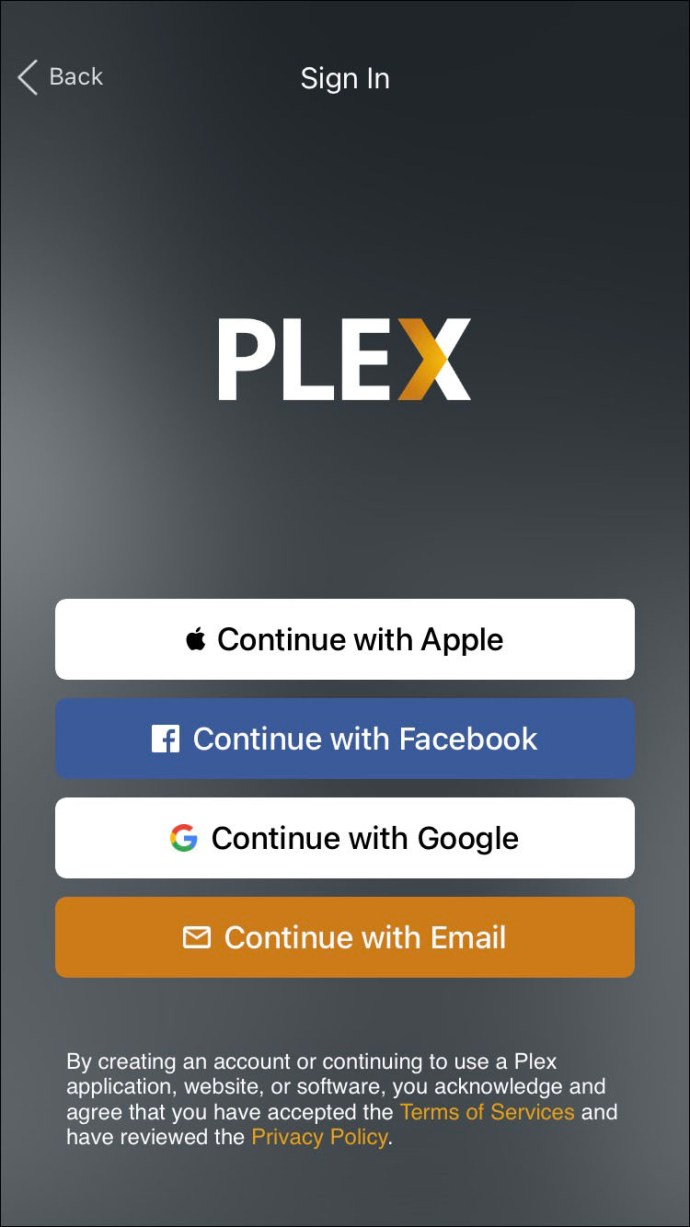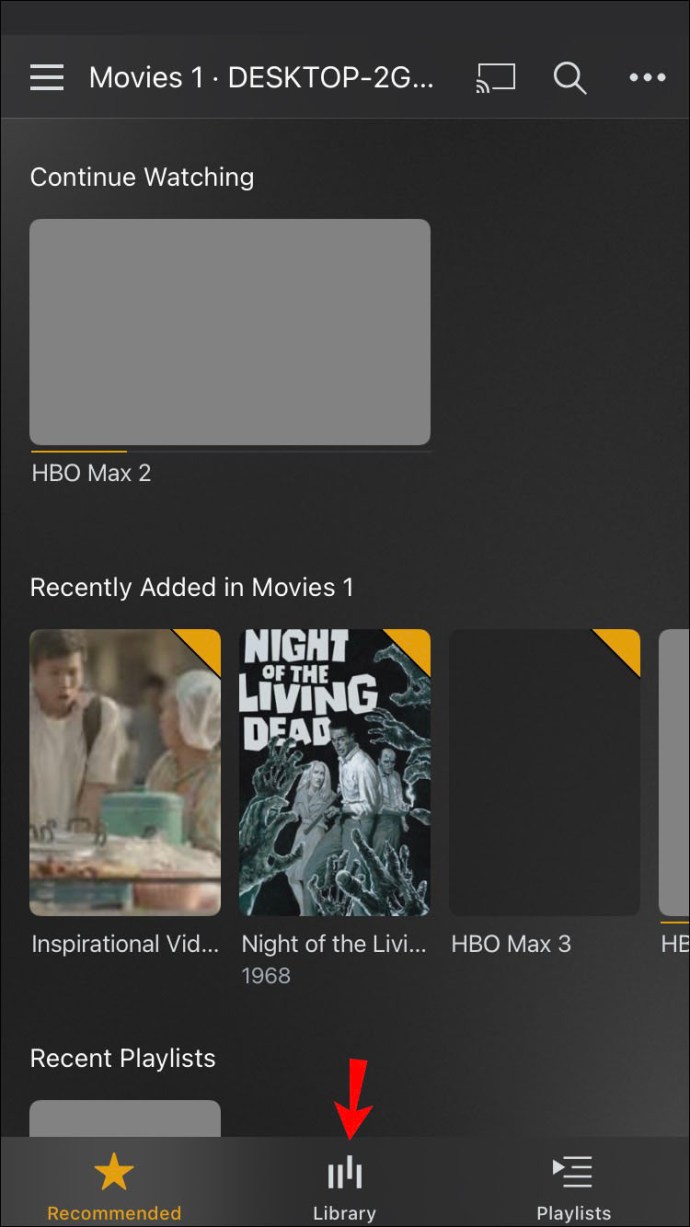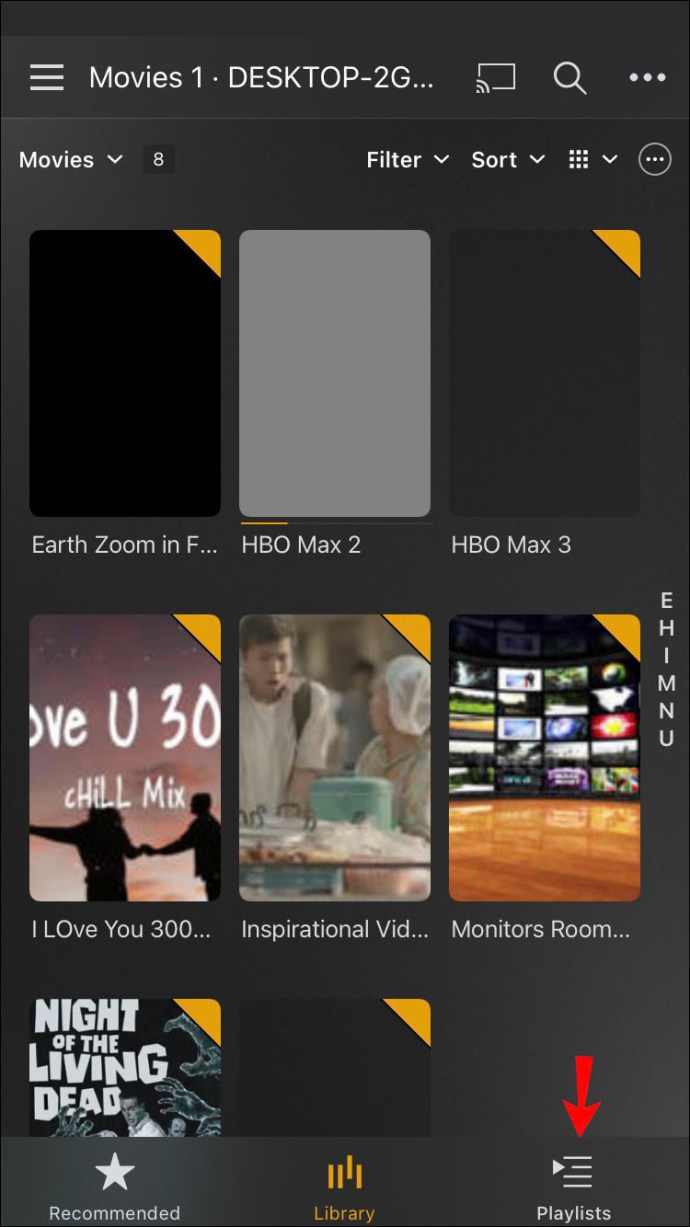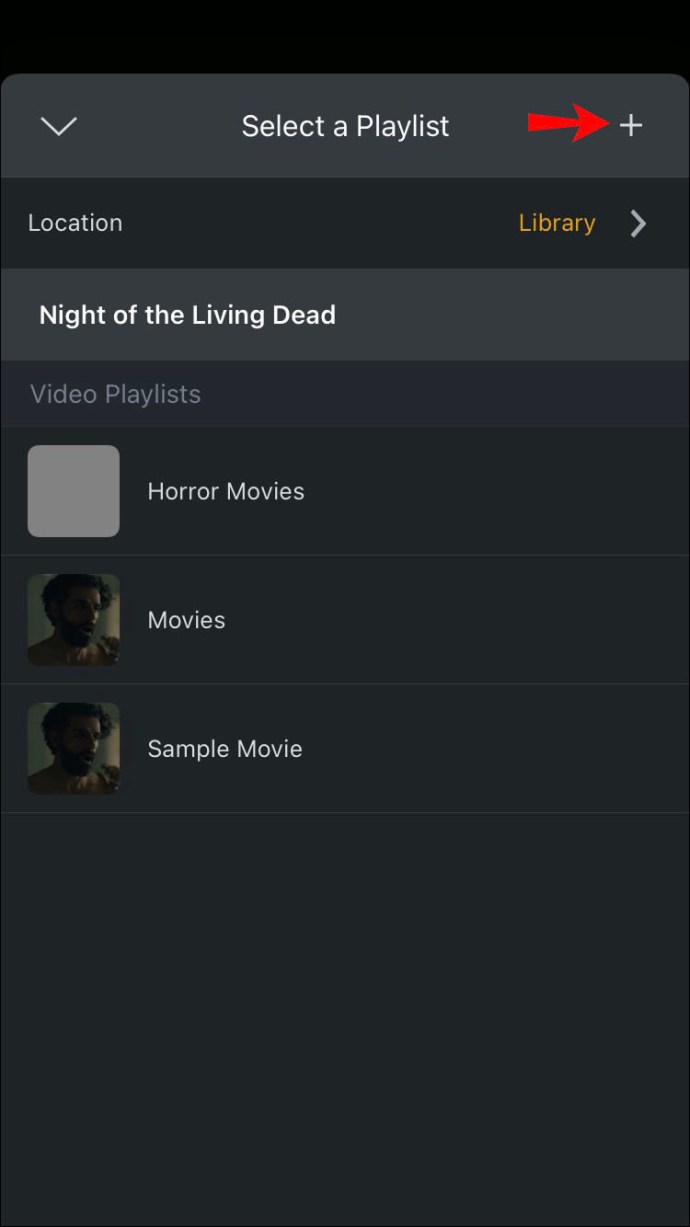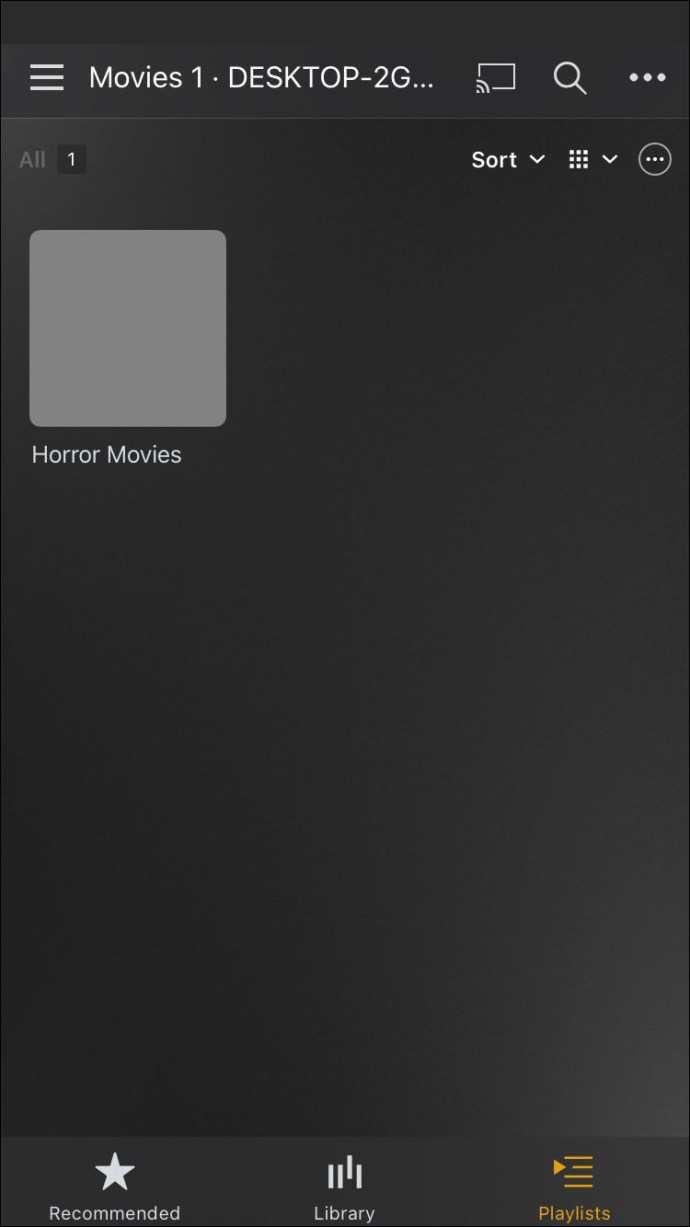Plexで映画を追加する方法
Plexを使用すると、20,000を超える映画やテレビ番組を無料でストリーミングできます。ただし、印象的なデータベースにないものを視聴したい場合、Plexには、デバイスから映画をアップロードしてPlex MediaServerライブラリに保存するオプションがあります。すべてのムービーがPlexライブラリに追加されると、このストリーミングメディアサービスに接続されている任意のデバイスからそれらにアクセスできます。

Plexで映画を追加する方法
Plexを使用すると、映画、テレビ番組、音楽、写真、またはその他の種類のコンテンツを保存できるさまざまなライブラリを作成できます。 Plex Media Managerを使用すると、さまざまな種類のメディア用に個別のフォルダーを作成し、ラップトップ、スマートTV、携帯電話、Webアプリ、その他のデジタルメディアプレーヤーなどのさまざまなデバイスでストリーミングできます。
幸いなことに、各メディアファイルを他のデバイスにコピーする必要はありません。代わりに、接続されている他のデバイスからメディアコレクション全体にアクセスできます。これを行うには、メディアを保管しているデバイスにPlex MediaServerをダウンロードする必要があります。 Plexは、映画やテレビ番組のストリーミングに使用するすべてのデバイスにもインストールする必要があります。
Plexライブラリに新しいメディアファイルを追加するときは、メディアの種類を指定する必要があります。そうすれば、他のデバイスから簡単にアクセスできるようになります。たとえば、Plexライブラリに映画を追加するには、ラップトップまたはデスクトップコンピュータを使用する必要があります。必要なことは次のとおりです。
- ブラウザを開き、PlexのWebサイトにアクセスします。
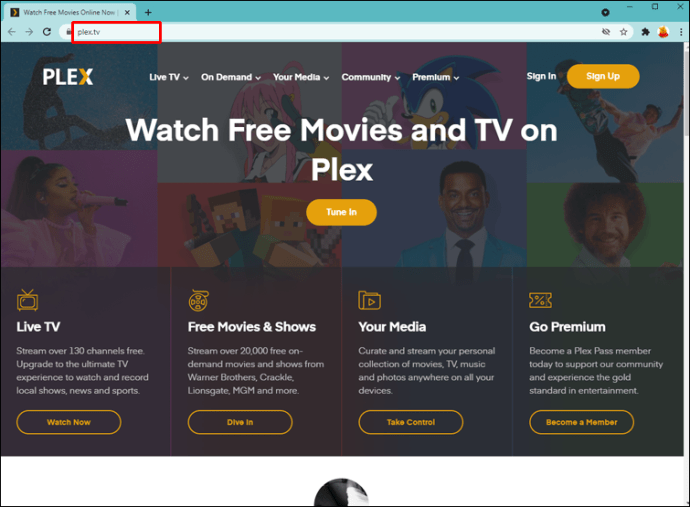
- アカウントにログインするには、右上隅にある[サインイン]オプションに移動します。
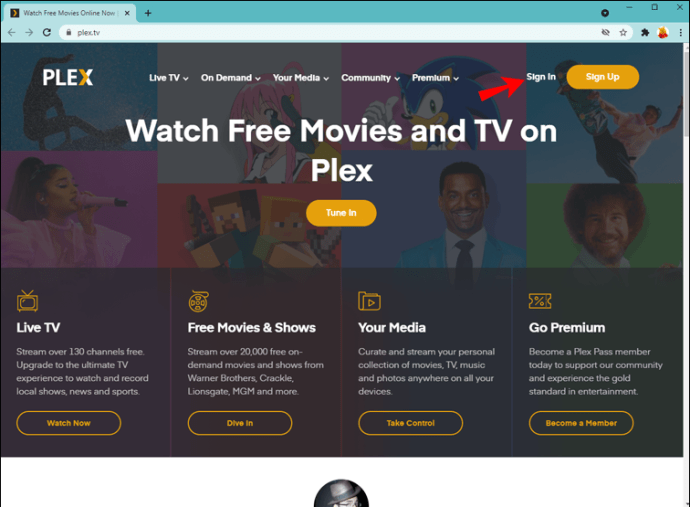
- ホームページで、左側のサイドバーの[ライブラリ]の横にある[+]アイコンを見つけるか、ダッシュボードの[ライブラリを追加]ボタンをクリックします。
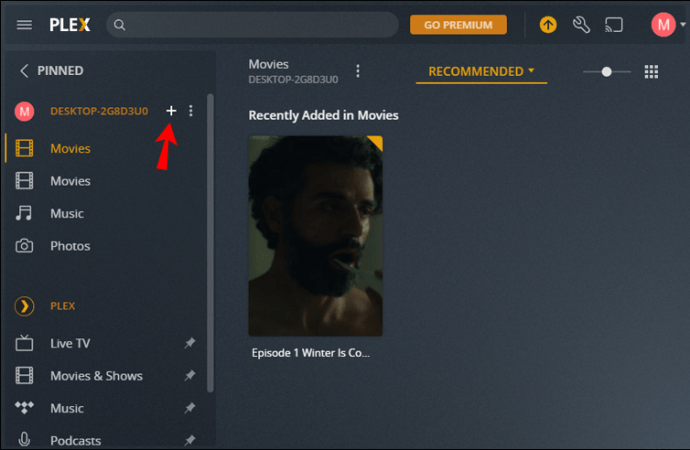
- ポップアップウィンドウで「ムービー」を選択します。
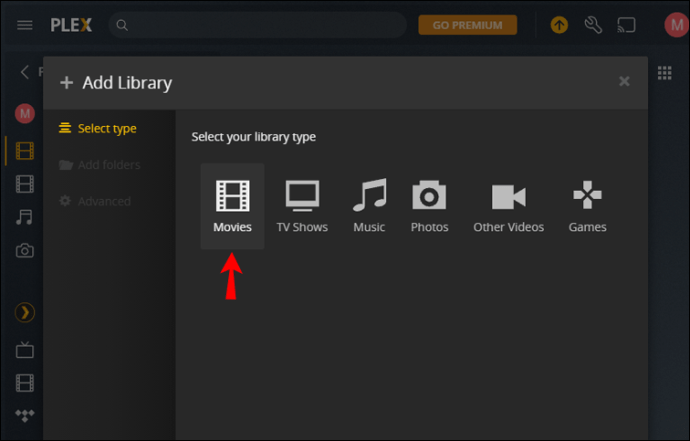
- フォルダの名前を入力します。
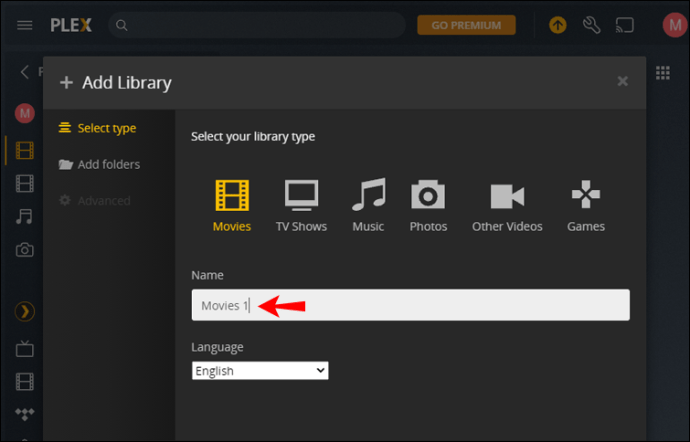
- 「次へ」ボタンに移動します。
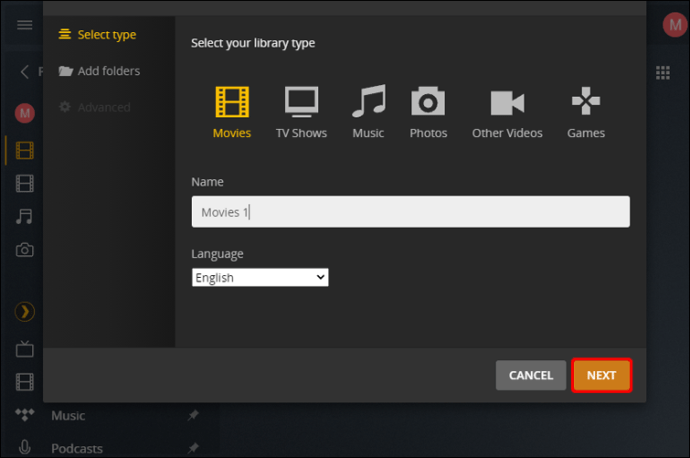
- 「メディアフォルダを参照」ボタンをクリックします。

- ラップトップ/デスクトップコンピューターにアップロードするムービーが含まれているフォルダーを見つけます。
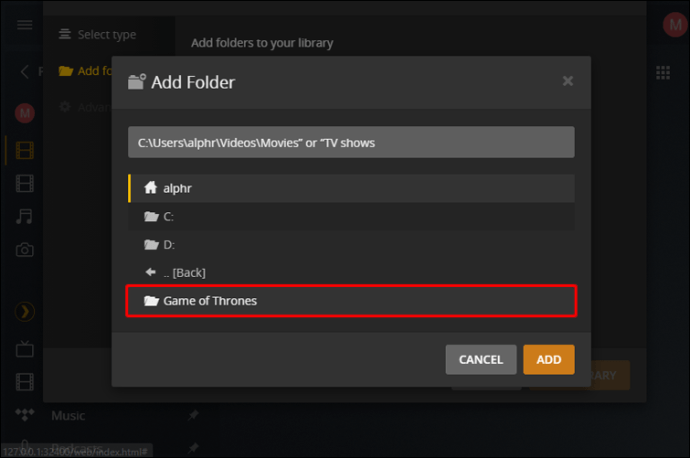
- 「追加」、「ライブラリの追加」の順に選択します。
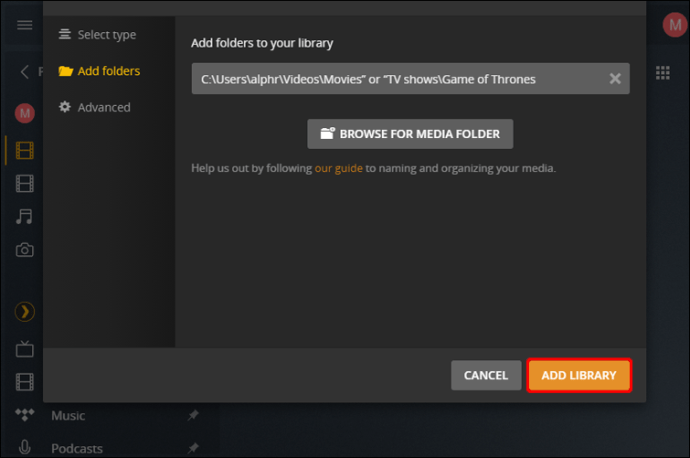
アップロードしたメディアファイルのすべてのメタデータを追加するには、Plexに数分かかります。追加した映画を見たいときは、ストリーミングしたいデバイスでPlexを開きます。サインインすると、Plex MediaServerライブラリに新しい映画が見つかります。
同じ方法を使用して、新しいテレビ番組やその他のメディアファイルをPlexライブラリに追加できます。 Plexにアップロードするメディアファイルがすでに別のフォルダに保存されていることを確認してください。そうしないと、Plexはそれらを見つけることができません。
Plexコンテンツのストリーミングを選択したデバイスに関係なく、すべてのメディアファイルが保存されているラップトップまたはコンピューターの電源も常にオンにする必要があります。何らかの理由で、Plexがコンピューターに保存されているムービーを見つけられない場合は、Plexライブラリを更新する必要がある可能性があります。それでも問題が解決しない場合は、ストリーミング元のデバイスを再起動するだけです。
アップロードした映画を視聴する場合は、ストリーミングデバイスがインターネットに接続されている必要があります。 Plexはほとんどすべてのオペレーティングシステムで動作しますが、デバイスに古いプロセッサが搭載されている場合は遅れる可能性があります。 Plexのすべてのサービスを使用できるようにするには、デバイスが満たす必要のある他の要件があります。たとえば、Plexによると、少なくとも2GBのRAMが使用可能である必要があります。
Plexで映画を管理する方法
Plexライブラリに新しいムービーを追加するプロセスは比較的簡単ですが、ファイルがたくさんある場合は、メディアライブラリを整理するのが面倒な場合があります。 Plexライブラリに加えたい変更は、コンピューターのPlex MediaManagerを介して行う必要があります。すでにPlexライブラリにあるムービーの名前を変更する場合は、以下の手順に従ってください。
- Plex MediaServerの電源を切ります。
- デバイス上のムービーフォルダを見つけます。
- 名前を変更します。
- Plex MediaServerをオンに戻します。
- Plexライブラリに移動して更新します。
Plexは、コンテンツライブラリに加えられた変更を自動的にスキャンします。同じ方法を使用して、ムービーファイルを別のフォルダに移動したり、Plexライブラリに現在保存されているムービーを削除したりできます。最も重要なステップは、このプロセス全体でPlex MediaServerの電源をオフにしてからオンにすることです。
ライブラリを削除するには、Plexから直接削除できます。削除したいライブラリフォルダを開き、画面左上の設定アイコンに移動し、ドロップダウンメニューから「ライブラリの削除」を選択します。
Plexでプレイリストを作成する方法
すべての映画をより効率的に整理したい場合は、Plexでプレイリストを作成するオプションもあります。さらに、数分で完了します。方法は次のとおりです。
- Plex MediaPlayerを起動します。
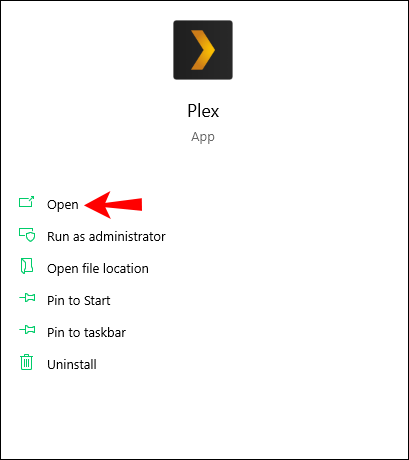
- プレイリストに追加する映画を見つけます。
- Plex MediaPlayerの下部にある[プレイリストに追加]アイコンをクリックします。
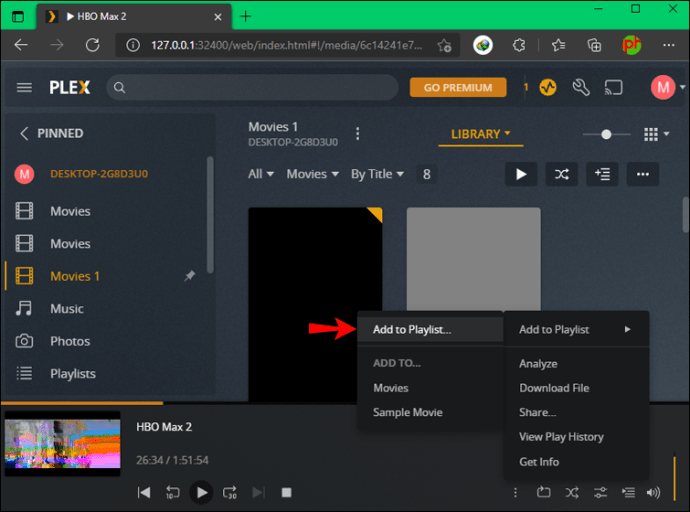
- 「新しいプレイリストの作成」を選択します
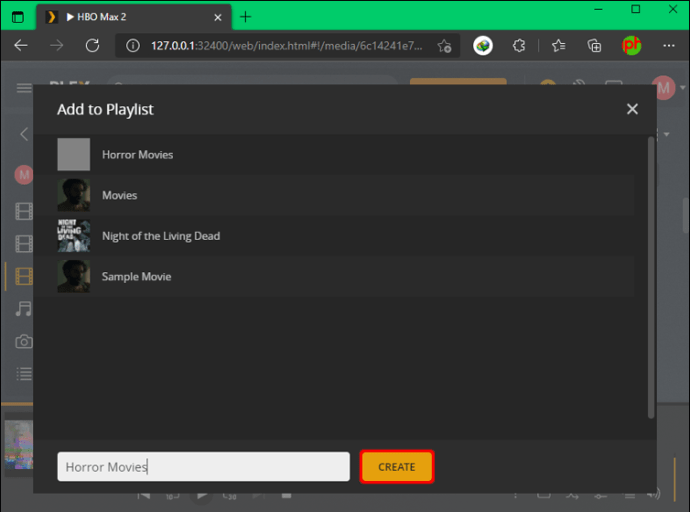
- プレイリストに名前を付けます(たとえば、「ホラー映画」)。
- そのプレイリストに追加するすべての映画について、このプロセスを繰り返します。
すべてのプレイリストは、左側のサイドバーの[ライブラリ]セクションに表示されます。また、すべてのテレビ番組やその他の種類のコンテンツをさまざまなプレイリストに整理することもできます。再生リストのコンテンツは、順番にストリーミングすることも、シャッフルすることもできます。
プレイリストへの映画の追加は、Plexモバイルアプリでも実行できます。方法を知りたい場合は、以下の手順に従ってください。
- お使いの携帯電話でプレックスアプリを起動します。
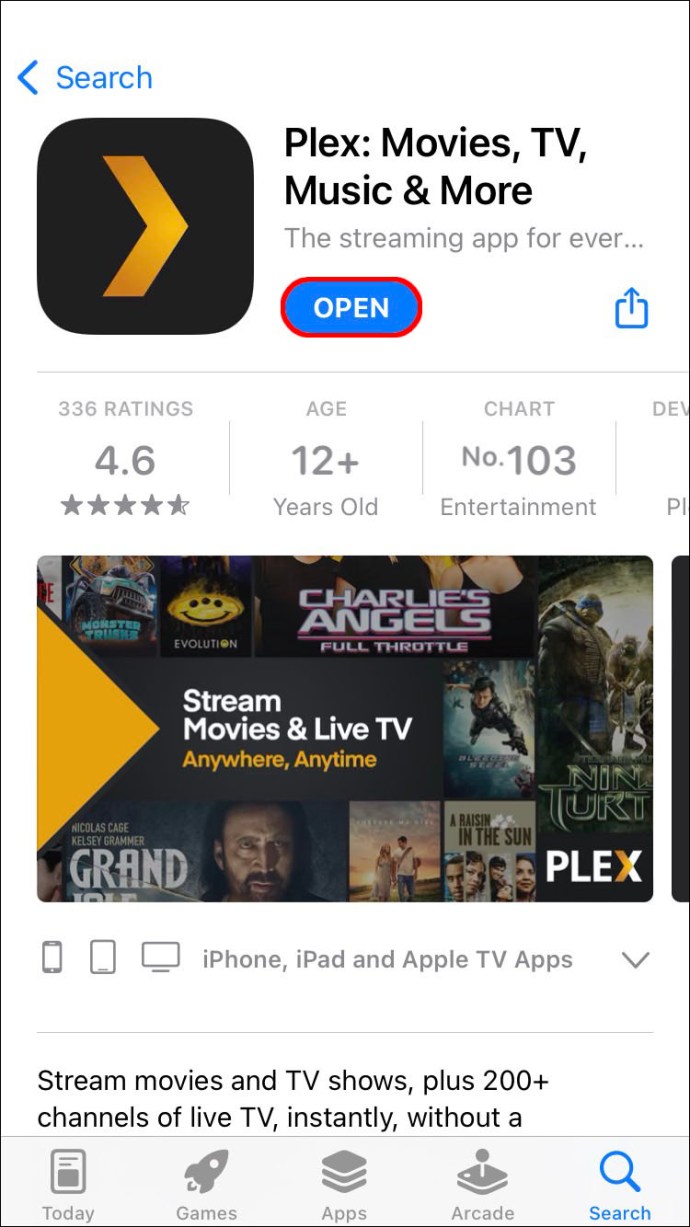
- まだログインしていない場合は、アカウントにログインします。
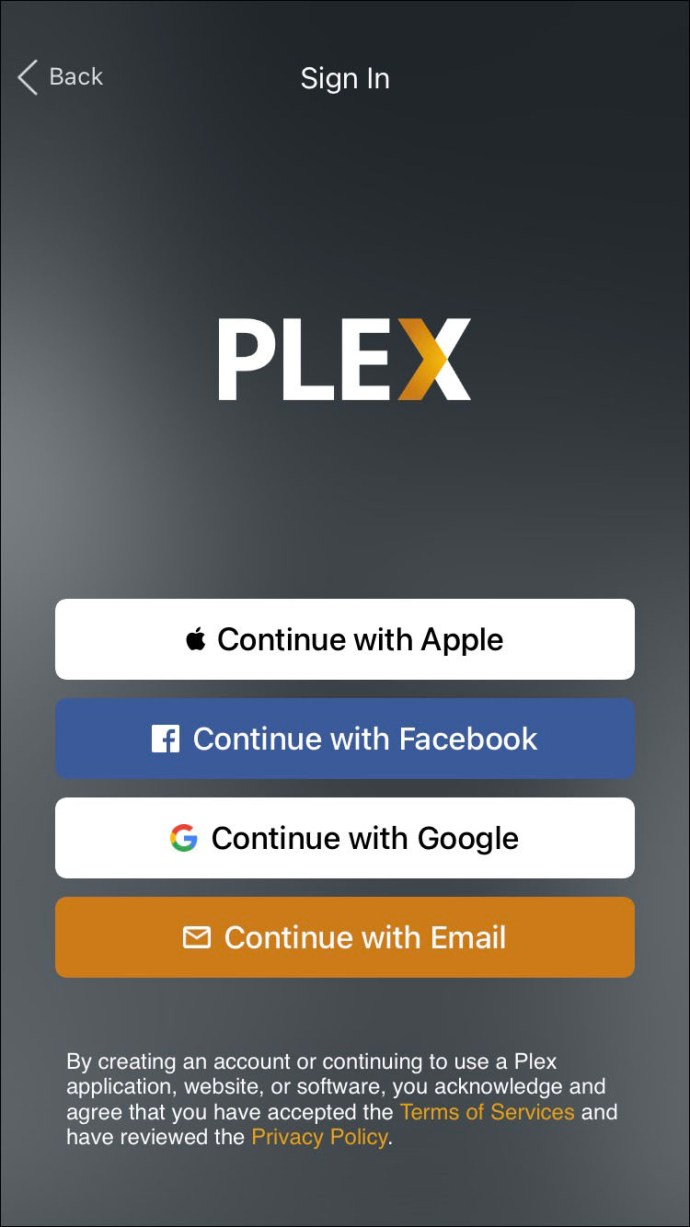
- 画面の右上隅にあるプロフィール写真をタップします。
- 「ライブラリ」に進みます。
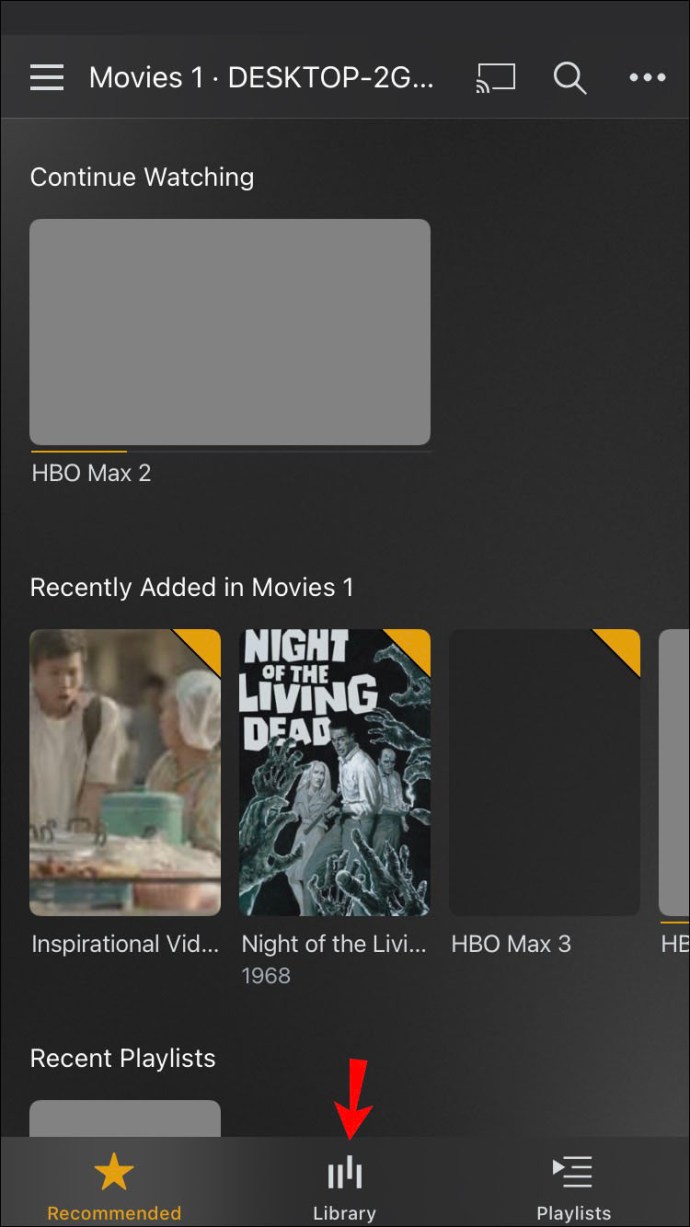
- プレイリストに追加する映画を見つけます。
- 「プレイリスト」アイコンに移動します。
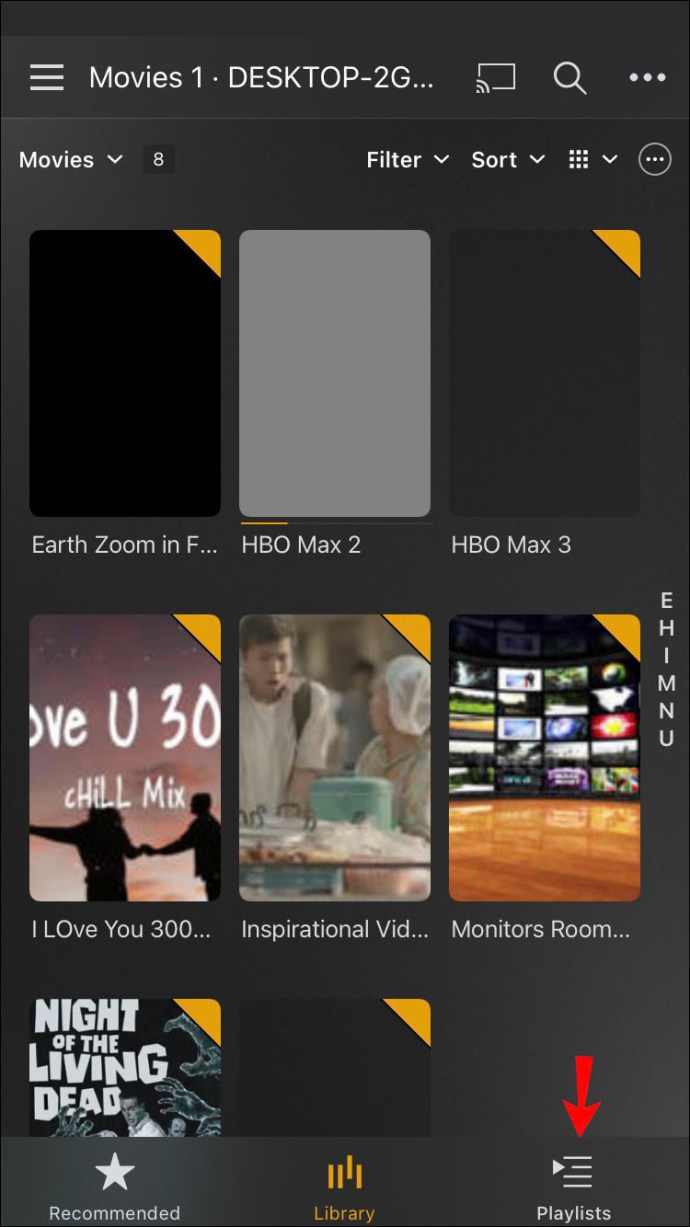
- 右上隅にある「+」アイコンを選択します。
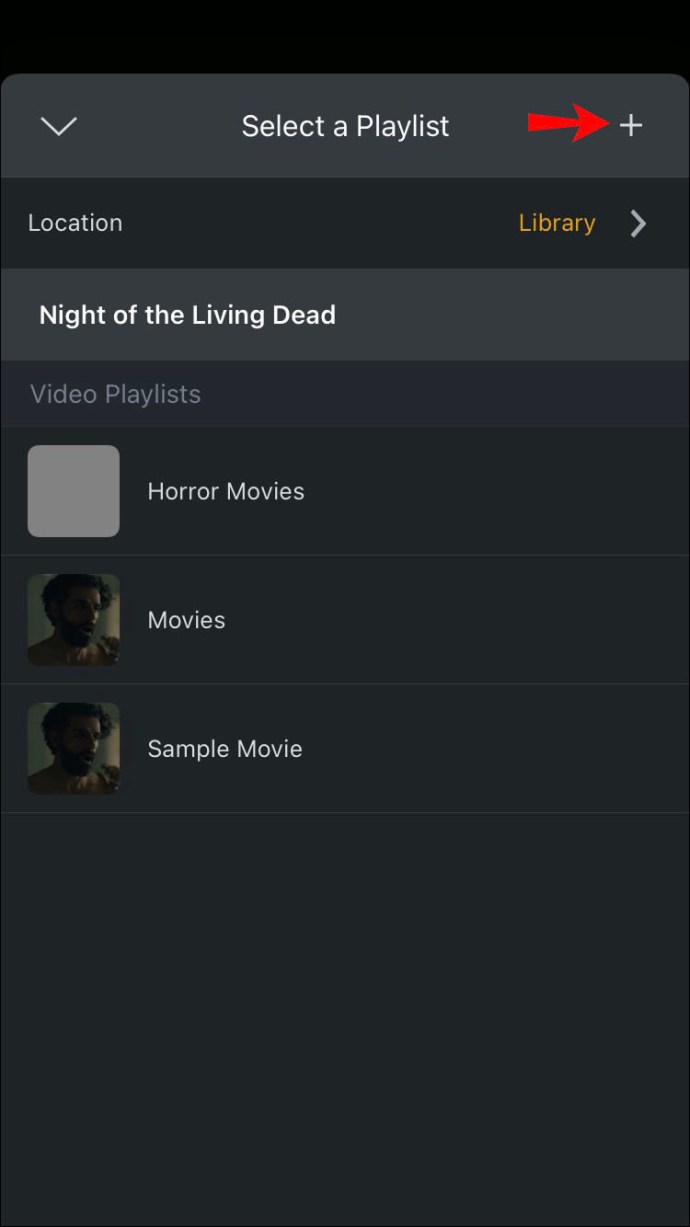
- 新しいプレイリストに名前を付けます。
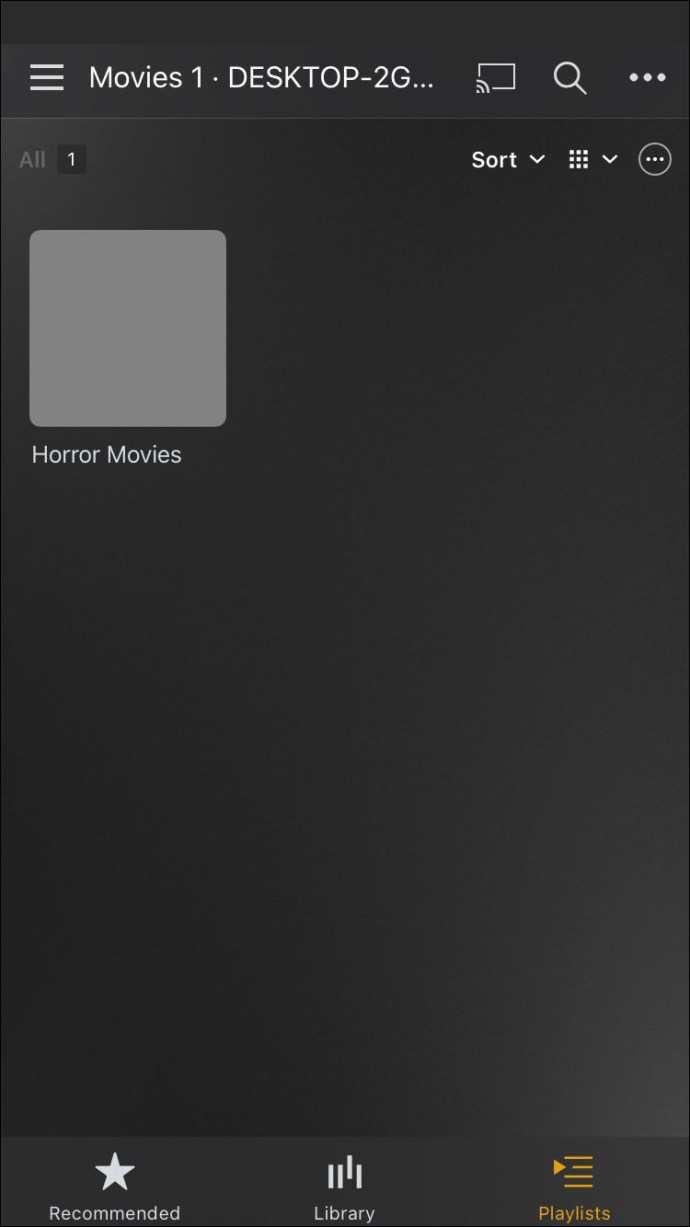
- 他の映画についても同じ手順を繰り返します。
これですべてです。このプロセスは、AndroidデバイスとiPhoneデバイスで同じように見えます。追加できるムービーの数と、Plexで作成できるプレイリストの数に制限はありません。あなたがする必要があるのは最初にあなたのコンピュータにそれらをダウンロードすることです。
Plexでお気に入りの映画をすべて見る
映画やテレビ番組のストリーミングがこれまでになく簡単になりました。 Plexを使用すると、必要な映画を追加できるだけでなく、プレイリストに整理することもできます。すべての映画がPlexにアップロードされたら、インターネットに接続されている任意のデバイスを使用してそれらをストリーミングできます。
以前にPlexライブラリに映画を追加したことがありますか?この記事で説明したのと同じ方法を使用しましたか?以下のコメントセクションでお知らせください。